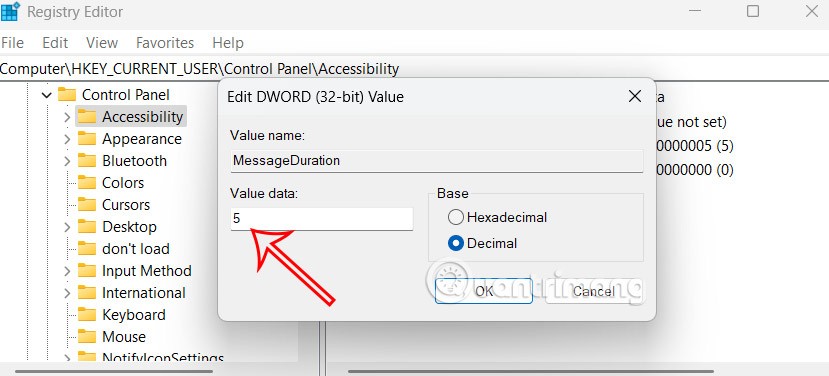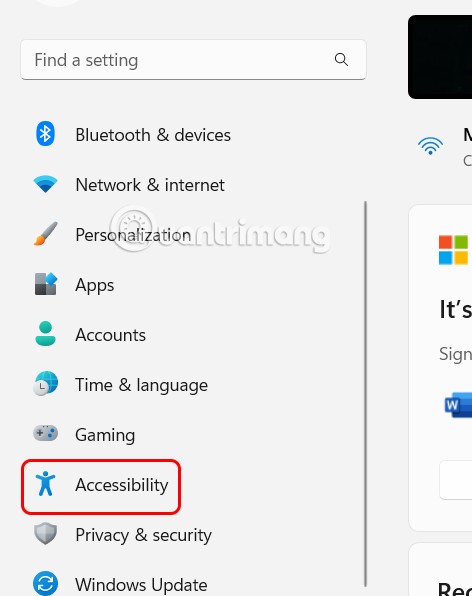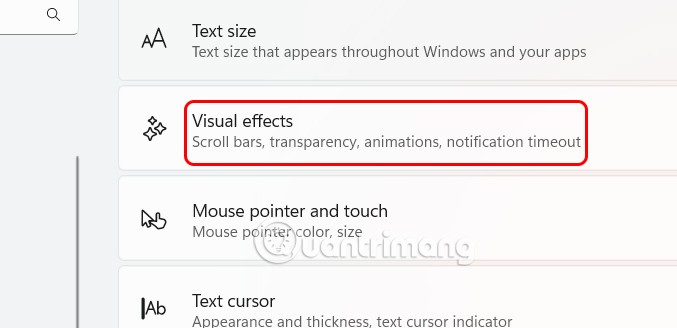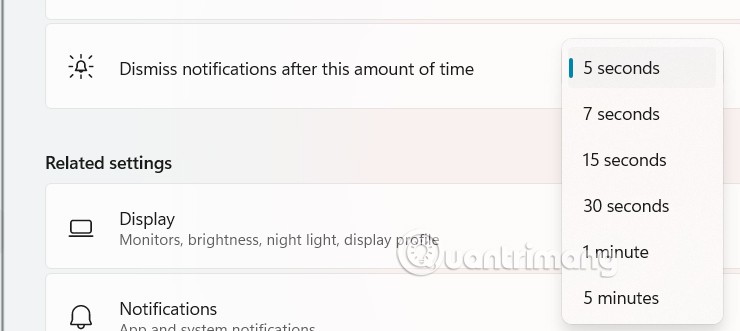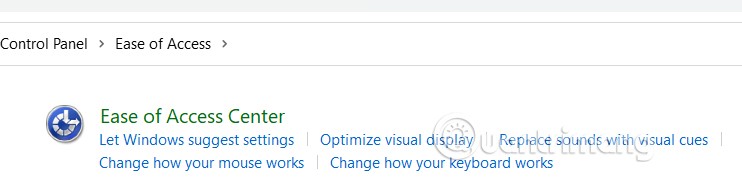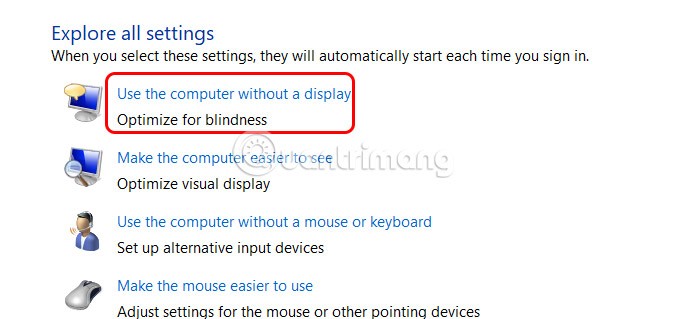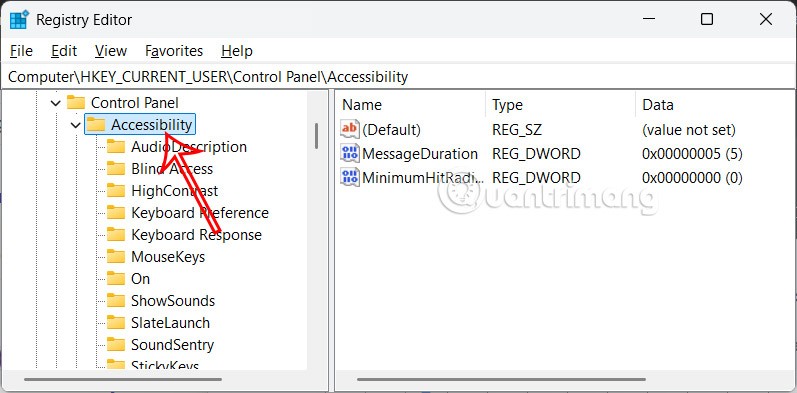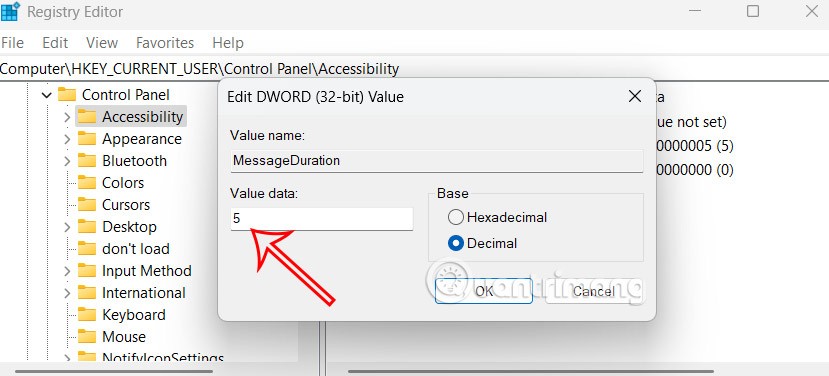Por padrão, o tempo de exibição da notificação no Windows 11 é de apenas 5 segundos e depois desaparece. Caso você ache que o tempo de visualização das notificações é muito curto e queira estendê-lo, também é simples. Basta alterar algumas configurações disponíveis no sistema e você poderá ajustar o tempo de exibição das notificações do Windows 11 conforme desejar. Aqui estão as instruções para ajustar o horário em que as notificações do Windows 11 aparecem.
Como ajustar o tempo de exibição das notificações do Windows 11 por meio das Configurações
Passo 1:
Os usuários pressionam a combinação de teclas Windows + I para abrir as Configurações e, em seguida, clicam em Acessibilidade na lista à esquerda da interface.
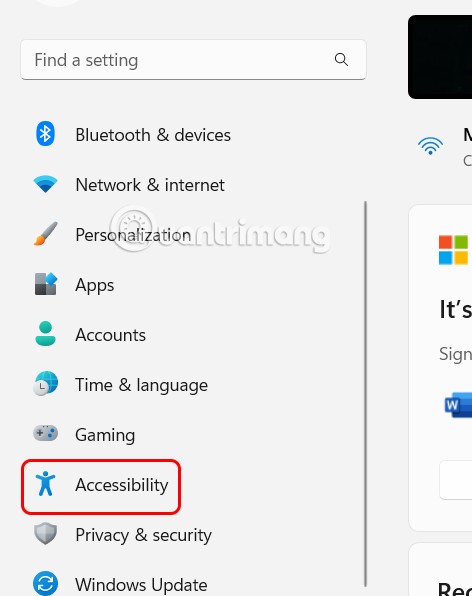
Passo 2:
Observe a interface ao lado e clique em Efeitos visuais para ajustar os efeitos no seu computador.
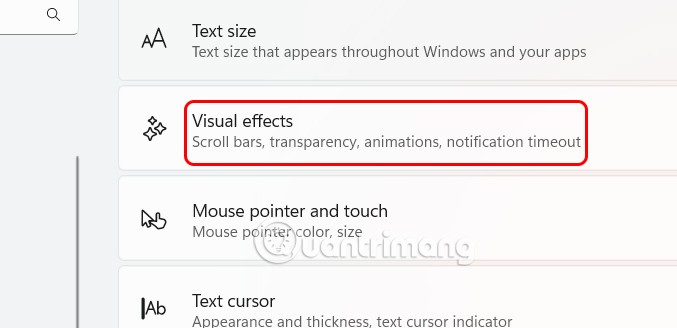
Neste ponto, o usuário verá as personalizações. Role para baixo até a configuração Descartar notificações após esse período de tempo para ajustar o tempo de exibição das notificações no Windows.
Você escolhe o horário em que deseja exibir as notificações no Windows 11.
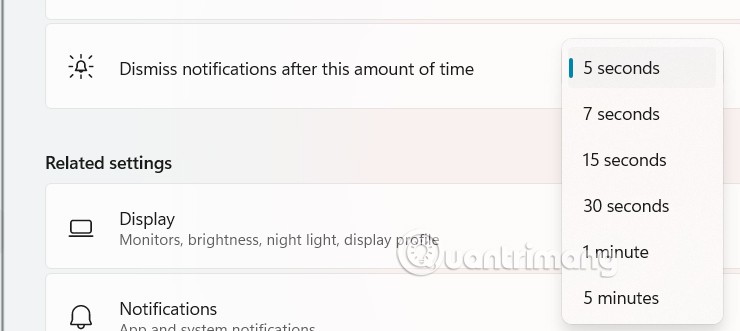
Aumentar o tempo de exibição das notificações do Windows 11 por meio do Painel de Controle
Passo 1:
Abra o Painel de Controle no seu computador e clique em Facilidade de Acesso > Central de Facilidade de Acesso .
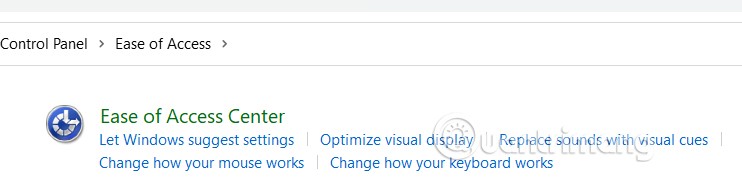
Passo 2:
Nesta nova interface, o usuário clica na configuração Usar o computador sem tela .
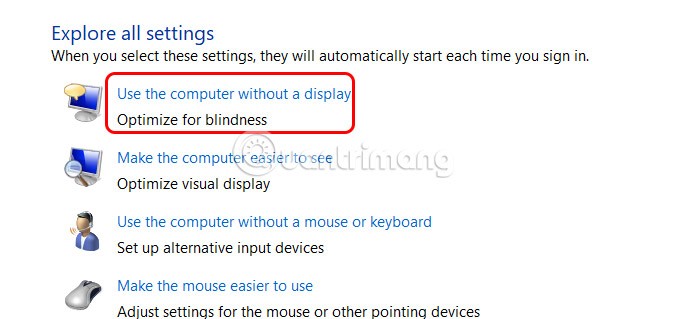
Etapa 3:
Role para baixo até Ajustar limites de tempo e visuais piscantes e ajuste o tempo para exibir notificações no seu computador.

Alterar o tempo de exibição das notificações do Windows 11 por meio do Editor do Registro
Passo 1:
Abra o Editor do Registro do Windows no seu computador e acesse o caminho abaixo.
HKEY_CURRENT_USER\Control Panel\Accessibility
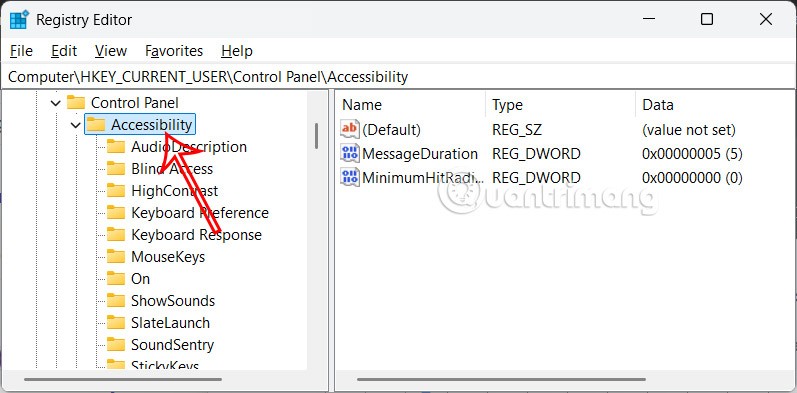
Passo 2:
Clique duas vezes no valor MessageDuration para editar o tempo de exibição da notificação no Windows 11.
Clique em Decimal e insira o tempo que você deseja que a notificação apareça no Windows 11. O padrão é 5 segundos e o máximo é 300 segundos, o que equivale a 5 minutos.